Windows 10 is dood, leve Windows 10!
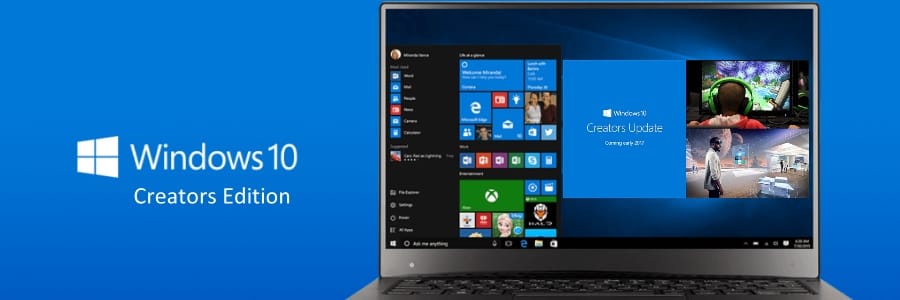
Vanaf april 2017 is de ‘Creators Edition’ update beschikbaar en wordt de eerste versie van Windows niet langer ondersteund.
Update en stoppen ondersteuning
Vanaf 11 april 2017 komt gefaseerd een nieuwe grote update van Windows 10 beschikbaar; versie 1704 de ‘Creators Edition’. Op je thuiscomputer wordt deze update in de komende periode automatisch geïnstalleerd. Voor computers binnen organisaties gelden doorgaans afwijkende updatecriteria in verband met compatibiliteit, veiligheid etc.
Met het verschijnen van de nieuwste update wordt de eerste update niet langer meer ondersteund. Dit betekent concreet dat versie 1507 van juli 2015 geen updates meer krijgt en dat beveiligingslekken niet meer worden gedicht.
Hoe controleer je welke Windows 10 versie je hebt?
Ingrijpende Windows 10-updates worden doorgaans vernoemd naar het jaar en de maand dat deze beschikbaar komen. Zo staat bijvoorbeeld de Windows 10 versie 1511 voor de update in november 2015 en versie 1607 voor de update van juli 2016. Versie 1607 is waarschijnlijk ook de versie die thuis op je computer staat. Versie 1607 staat overigens ook bekend onder de naam ‘Anniversary Update’ vanwege het eenjarige bestaan van Windows 10.
Microsoft is per 26 maart 2017 gestopt met de ondersteuning van de allereerste Windows 10 versie, versie 1507 genaamd. Om te zien welke versie op jouw pc of laptop staat geïnstalleerd, ga je als volgt te werk:
- Klik in Windows op het zoekicoon (vergrootglas) in de taakbalk linksonder
- Typ de tekst winver (windows version) en druk op enter
Je krijgt nu een venster met daarin de versiebeschrijving van je huidige Windows versie.
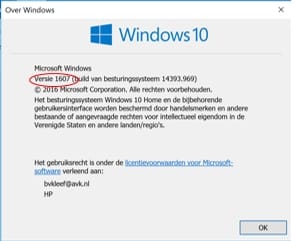
Wat biedt de Creators Edition?
De meest in het oog springende wijzigingen zal ik hieronder noemen:
Dynamisch vergrendelen met Windows Hello
De Creators Edition biedt de mogelijkheid om andere mobiele apparaten te koppelen aan je computer zodat je ook daarmee kan inloggen. Dat kan bijvoorbeeld door je telefoon aan te sluiten via een USB-kabel, of door een Bluetooth of NFC verbinding op te zetten tussen je smartphone en pc.
Microsoft wil hiermee het wachtwoord overbodig maken en gebruikers eenvoudiger en toch veilig laten inloggen. Dit is vooral handig voor de wat oudere computer waar nog geen nieuwe beveiligingsoplossingen in verwerkt zitten, zoals een 3D-camera, vingerafdruk- of iris scanner. Wordt de afstand tussen de computer en het gekoppelde apparaat te groot dan wordt de computer automatisch vergrendeld.
Dynamische vergrendeling instellen doe je zo:
- Koppel de telefoon, tablet of fitnessarmband via een USB-kabel of via Bluetooth aan je computer
- Klik op het Windows logo in de taakbalk
- Klik op het ‘Instellingen’ icoon (Tandwiel)
- Klik op ‘Accounts’
- Klik op ‘Aanmeldingsopties’
- Zet het vinkje aan bij ‘Dynamisch vergrendelen’
Instellingen als snelkoppeling toevoegen
De meeste Windows instellingen waren uitsluitend onder de knop ‘Instellingen’ (Tandwiel icoon) terug te vinden. Wil je een specifieke instellingsoptie voortaan als tegel toevoegen aan het Startscherm dan kan dat als volgt:
- Klik op het Windows icoon en klik op ‘Instellingen’ (Tandwiel icoon)
- Geef een rechter muisklik op de gewenste optie en klik op ‘Aan Start vastmaken’ om deze toe te voegen aan het Startscherm. Herhaal dit voor alle gewenste opties.

De snelkoppelingen naar deze opties staan voortaan onder handbereik als tegel(s) in het Startscherm.
Tegels groeperen in het Startscherm
Door een tegel met de linkermuisknop ingedrukt op een andere tegel in het Startscherm te plaatsen kan je voortaan tegels groeperen. Hierdoor raakt het Startscherm minder snel vol en zijn apps met een vergelijkbare functie slim te organiseren.
Verbeterde ondersteuning voor 4K schermen
Bij beeldschermen met een 4K-resolutie is de resolutie vier maal zo hoog als normaal Full HD. De nieuwe Windows versie belooft een betere ondersteuning voor deze zeer hoge resoluties, ook wel aangeduid als 4K.
Verbeterd Actiecentrum (Action Centre)
Het Actiecentrum is qua uiterlijk gewijzigd en bevat onder andere de nieuwe knop ‘Nachtlamp’ (Night light). Door het blauwe licht dat door een scherm wordt uitgestraald kan het slaapritme worden verstoord, omdat onze hersenen hierdoor denken dat het nog dag is. De meeste smartphone- en monitorfabrikanten hebben al functies in hun apparaten gebouwd waardoor de hoeveelheid blauw licht gedurende de avonduren wordt gereduceerd. Deze functie is nu ook in de nieuwe versie van Windows beschikbaar.
Verbeterd Knipprogramma
Met de toetscombinatie <Windowstoets>+<shift>+<S> kan je voortaan de tool openen om van (een deel van) het scherm een schermafdruk te maken.
Volwaardige Surface pen ondersteuning in Word
Met de komst van de Creators Edition wordt de digitale pen van de Surface Pro 3 en 4 nu volledig ondersteund in Microsoft Word.
Verbeterde beveiliging
Windows Defender is verbeterd en uitgebreid. Voortaan is het een app om Windows beter te beschermen tegen onheil van buitenaf.
Instellingen van Windows Defender zijn hier te vinden:
- Klik op het ‘Zoeken’ icoon
- Typ in ‘Windows Defender’ en druk op enter
Verbeterde Internet browser Edge
Edge, de opvolger van Internet Explorer, is flink op de schop gegaan. De belangrijkste verbeteringen zijn:
Tabs reserveren
Je kunt in de vernieuwde Edge Tabs ‘reserveren’ voor later gebruik.
![]()
Selecteer ![]() als je tabs hebt die je later nog eens zou willen bekijken.
als je tabs hebt die je later nog eens zou willen bekijken.
Om de gereserveerde tabs weer te tonen klik je op ![]() en vervolgens op ‘Herstel tabs’
en vervolgens op ‘Herstel tabs’
Preview tabs
Met de knop ![]() kan je in één keer een preview bekijken van alle tabs.
kan je in één keer een preview bekijken van alle tabs.
E-book lezen in Edge
E-books (*.epub bestanden) worden in Edge voortaan automatisch geopend.
Extensies in Edge
In Edge is het nu mogelijk om zogenaamde extensies te installeren. Personaliseer Edge met deze kleine programma’s die eenvoudig geïnstalleerd kunnen worden. Vooral extensies die advertenties blokkering zijn erg populair, zoals Adblock (Plus).
Om extensies te installeren:
- Klik in Edge rechtsboven op de drie puntjes en klik vervolgens op ‘Extensies’
- Klik op ‘Extensies downloaden uit de Store’
- Kies de gewenste extensie in de Store
Selecteer bijvoorbeeld ‘AdBlock (Plus)’. Hiermee voeg je een extensie toe om hinderlijke reclamebanners te weren van websites die je met Edge bezoekt. Of download de ‘Translator’ extensie om websites te kunnen vertalen in meer dan 50 talen.




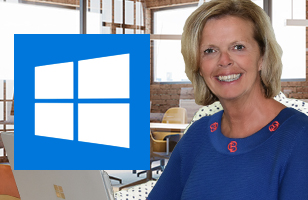





Volg ons